Hogyan lehet ellenőrizni a merevlemezt, sebesség teszt
Merevlemez - ez az egyik fő összetevője minden modern számítógép. Most kezdik kiszorítani a szilárdtest-meghajtók. de sok esetben alternatívát merevlemezek, gyakorlatilag nincs.
Miután beszerzése és telepítése egy új merevlemezt, sok felhasználó érdekli a sebességet. Most fogunk beszélni, hogyan kell ellenőrizni a merevlemez sebessége segítségével speciális programok.
Ellenőrizze a merevlemez sebessége a HD Tune programot
Az első program, amit úgy az a program, HD Tune. A sebesség a merevlemez, akkor lehet próbálni ezt a programot.
HD Tune program oszlik két változatban: egy ingyenes változata HD Tune és fizetős változata HD Tune Pro. HD Tune Pro működhet 15 nap regisztráció nélkül, így lehet letölteni ezek közül bármelyik verzió.
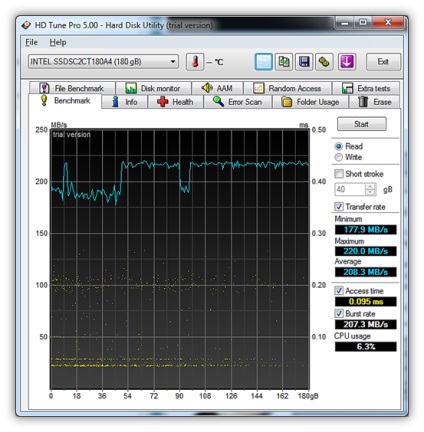
A HD Tune programot, akkor ellenőrizze a sebességet írási és olvasási a merevlemezről. Ehhez a program futtatásához, valamint a «Benchmark» fülön válassza ki az egyik «Read» vizsgálati módok vagy «írása». Ha a számítógép több merevlemez van, győződjön meg róla, hogy válasszon egy fog ellenőrizni. Ezután el kell indítani a merevlemez teszt a «Start» gombot.
Miután vége a merevlemez teszt program ad eredményt. Ezek vetítések lesz numerikus és grafikus ábrázolása.
Tekintsük az alapvető mutatók nyerhető ellenőrzi a merevlemez sebessége segítségével a program:
- Minimum - a legalacsonyabb adatsebesség, ami azt mutatja, hogy a merevlemez összes vizsgálati idő (MB / sec).
- Maximum - az adatátviteli sebesség, ami azt mutatja, hogy a merevlemez összes vizsgálati idő (MB / sec). Ez az érték leggyakrabban a gyártó által megadott lemezeket. Azonban, a maximális sebessége messze a legfontosabb mutató. Továbbá meg kell jegyezni, hogy a minimális és a maximális adatátviteli sebesség egészen más lehet, de ez nem mindig jelzi a technikai problémák.
- Rate átlag - az átlagos adatátviteli sebesség, ami azt mutatja, hogy a merevlemez az összes vizsgálati idő (MB / sec). Ez a szám több, mint hasznos, de nem lehet elszigetelten a többi adat.
- Access Time - ezúttal a fájlokhoz való hozzáférést a lemezen (ms). Elméletileg, az alacsonyabb hozzáférési idő fájlokat, annál jobb.
- Burst Rate - a csúcs adatátviteli sebesség. Ez az érték is gyakran vonul az igazi merevlemez sebessége, de elérni azt a valóságban ez nem mindig lehetséges.
- CPU használat - ez az opció pokyvaet CPU kihasználtsága (%) a vizsgálat során.
Ellenőrizze a merevlemez sebessége a CrystalDiskMark Program
CrystalDiskMark - egy másik meglehetősen népszerű program ellenőrzi a merevlemez sebessége. Fel van szerelve a kevesebb funkciót a HD Tune, és a felület sokkal egyszerűbb, de megbirkózik feladatait.
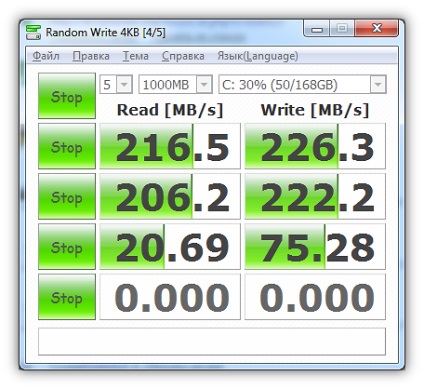
Annak érdekében, hogy ellenőrizze a merevlemez sebessége a CrystalDiskMark szoftver letölthető a hivatalos honlapján, és telepítse a számítógépére. A program elindítása után ki kell választania a partíciót, amelyeket használni fognak, hogy ellenőrizze a sebességet és ellenőrizze módban. A vizsgálat indítása, kattintson «All» gombot.
Befejezése után a program megjeleníti az eredményeket. Annak érdekében, hogy az eredmény a tesztvezetés, akkor lehet, hogy egy screenshot a program, vagy használja a menü „Szerkesztés - Másolás a vizsgálat eredményét,” ebben az esetben kapsz egy szöveges jelentés.